电脑蓝屏后自动重启 如何查看蓝屏日志找出原因
时间:2025-07-23 | 作者: | 阅读:0找到蓝屏日志文件(.dmp)并用windbg分析,确认问题模块;2. 设置符号路径加载调试信息,运行!analyze -v获取详细错误原因;3. 根据结果更新/回滚驱动、修复系统文件或检测硬件;4. 开启小内存转储便于日常排查,必要时使用核心转储;5. 养成自动保存、云存储备份习惯避免蓝屏导致数据丢失。
电脑蓝屏后自动重启,最关键的是找到蓝屏日志,分析导致蓝屏的根本原因。重启后,系统通常会尝试记录相关信息,这些信息就藏在蓝屏日志里。
解决方案
首先,要确保你的系统设置允许记录蓝屏日志。默认情况下,Windows 应该是开启了这个功能的,但检查一下总是没错的。右键点击“此电脑”,选择“属性”,然后点击“高级系统设置”,在“启动和故障恢复”区域,点击“设置”。确认“写入调试信息”下拉菜单选择的是“小内存转储”或者“核心内存转储”,并记录下“转储文件”的位置,通常是 %SystemRoot%Minidump。
接下来,就是去那个转储文件位置找 .dmp 文件了。这些就是蓝屏日志文件。问题来了,直接打开这些文件是看不懂的,你需要专门的工具来分析。
最常用的工具是 Microsoft 提供的 WinDbg Preview。你可以在 Microsoft Store 里免费下载安装。安装完成后,运行 WinDbg Preview,点击 "File" -> "Open Dump File",选择你找到的 .dmp 文件。
WinDbg 会自动分析这个文件,但默认情况下可能不会加载符号文件。符号文件是什么?简单来说,它包含了操作系统和驱动程序的调试信息,有了它,WinDbg 才能更准确地告诉你哪个模块出了问题。
所以,你需要设置符号路径。在 WinDbg 的命令窗口中输入 .sympath srv*C:Symbols*https://msdl.microsoft.com/download/symbols,然后回车。这行命令告诉 WinDbg 去微软的符号服务器下载符号文件,并缓存在 C:Symbols 目录下。注意,这个过程可能需要一些时间,取决于你的网络速度。
符号加载完成后,再次在 WinDbg 的命令窗口中输入 !analyze -v,然后回车。WinDbg 会进行更深入的分析,并输出详细的蓝屏信息。
仔细阅读分析结果,重点关注以下几个方面:
- MODULE_NAME: 哪个模块导致了蓝屏?这通常是驱动程序或者系统文件的名称。
- IMAGE_NAME: 哪个镜像文件(比如 .sys 或 .dll 文件)导致了蓝屏?
- FAILURE_BUCKET_ID: 故障桶 ID,可以用来在网上搜索相关的解决方案。
- STACK_TEXT: 堆栈信息,可以帮助你追踪问题的根源。
根据 WinDbg 的分析结果,你可以尝试以下操作:
- 如果是驱动程序问题,尝试更新或者回滚到旧版本的驱动程序。
- 如果是系统文件问题,尝试运行 sfc /scannow 命令修复系统文件。
- 如果是硬件问题,尝试更换硬件或者进行内存测试。
当然,蓝屏的原因千奇百怪,WinDbg 的分析结果也可能比较晦涩难懂。如果实在搞不定,可以把 .dmp 文件上传到网上,寻求专业人士的帮助。
副标题1
蓝屏代码大全及常见原因分析
蓝屏代码通常以 STOP: 0x00000XXX 的形式出现,其中 XXX 是一个十六进制的数字。不同的代码代表不同的错误类型。以下是一些常见的蓝屏代码及其可能的原因:
- 0x0000000A (IRQL_NOT_LESS_OR_EQUAL): 通常是驱动程序访问了不该访问的内存地址,或者硬件设备冲突。检查新安装的驱动程序,或者尝试卸载最近安装的硬件设备。
- 0x0000001E (KMODE_EXCEPTION_NOT_HANDLED): 内核模式异常未被处理,通常是驱动程序或者硬件问题。尝试更新或者回滚驱动程序,或者检查硬件设备。
- 0x00000050 (PAGE_FAULT_IN_NONPAGED_AREA): 访问了无效的内存地址,通常是驱动程序或者硬件问题。检查内存条是否损坏,或者尝试更新或者回滚驱动程序。
- 0x0000007E (SYSTEM_THREAD_EXCEPTION_NOT_HANDLED): 系统线程异常未被处理,通常是驱动程序或者硬件问题。尝试更新或者回滚驱动程序,或者检查硬件设备。
- 0x000000D1 (DRIVER_IRQL_NOT_LESS_OR_EQUAL): 驱动程序访问了不该访问的内存地址,通常是驱动程序问题。尝试更新或者回滚驱动程序。
- 0x00000116 (VIDEO_TDR_ERROR): 显卡驱动程序出现问题,通常是显卡驱动程序或者硬件问题。尝试更新或者回滚显卡驱动程序,或者检查显卡是否损坏。
- 0x00000124 (WHEA_UNCORRECTABLE_ERROR): 硬件错误,通常是 CPU、内存或者主板问题。尝试进行硬件检测,或者更换硬件。
需要注意的是,同一个蓝屏代码可能有多种不同的原因,需要结合 WinDbg 的分析结果进行判断。
副标题2
如何开启小内存转储和核心内存转储?它们有什么区别?
开启小内存转储和核心内存转储的方法前面已经介绍过了,就是在“启动和故障恢复”设置中选择相应的选项。那么,这两种转储方式有什么区别呢?
- 小内存转储(Mini-dump): 只包含导致蓝屏的进程、线程和驱动程序的信息,文件体积很小,通常只有几十 KB。这种转储方式速度快,占用空间小,适合日常使用。
- 核心内存转储(Kernel memory dump): 包含操作系统内核的全部内存信息,文件体积较大,通常有几百 MB 甚至几 GB。这种转储方式包含的信息更全面,可以帮助你更深入地分析蓝屏原因,但速度慢,占用空间大。
一般来说,选择小内存转储就足够了。只有在遇到非常棘手的问题,需要进行深入分析时,才需要选择核心内存转储。
副标题3
除了 WinDbg,还有哪些蓝屏日志分析工具?
除了 WinDbg,还有一些其他的蓝屏日志分析工具,例如:
- BlueScreenView: NirSoft 出品的免费工具,可以列出所有的蓝屏日志文件,并显示蓝屏代码、驱动程序和时间等信息。它比 WinDbg 更易于使用,适合初学者。
- WhoCrashed: 也是一款免费的蓝屏日志分析工具,可以自动分析蓝屏日志文件,并给出简单的分析结果。它也比较易于使用,适合初学者。
- Event Viewer (事件查看器): Windows 自带的工具,可以查看系统日志,包括蓝屏事件。虽然它不能像 WinDbg 那样进行深入分析,但可以提供一些有用的信息,例如蓝屏代码和时间。
这些工具各有优缺点,你可以根据自己的需求选择合适的工具。不过,WinDbg 仍然是最强大、最专业的蓝屏日志分析工具。
副标题4
蓝屏后自动重启,如何避免数据丢失?
蓝屏后自动重启,最担心的是数据丢失。以下是一些避免数据丢失的建议:
- 经常保存文件: 养成良好的习惯,经常保存正在编辑的文件。
- 使用自动保存功能: 许多软件都提供了自动保存功能,可以定期自动保存文件。
- 开启系统还原: 系统还原可以帮助你将系统恢复到之前的状态,避免因蓝屏导致的数据丢失。
- 使用云存储: 将重要文件存储到云端,即使电脑出现问题,也可以从云端恢复数据。
- 定期备份数据: 定期将重要数据备份到外部硬盘或者其他存储介质,以防万一。
预防胜于治疗,养成良好的习惯,可以最大限度地避免数据丢失。
来源:https://www.php.cn/faq/1422980.html
免责声明:文中图文均来自网络,如有侵权请联系删除,心愿游戏发布此文仅为传递信息,不代表心愿游戏认同其观点或证实其描述。
相关文章
更多-

- nef 格式图片降噪处理用什么工具 效果如何
- 时间:2025-07-29
-

- 邮箱长时间未登录被注销了能恢复吗?
- 时间:2025-07-29
-

- Outlook收件箱邮件不同步怎么办?
- 时间:2025-07-29
-

- 为什么客户端收邮件总是延迟?
- 时间:2025-07-29
-

- 一英寸在磁带宽度中是多少 老式设备规格
- 时间:2025-07-29
-

- 大卡和年龄的关系 不同年龄段热量需求
- 时间:2025-07-29
-

- jif 格式是 gif 的变体吗 现在还常用吗
- 时间:2025-07-29
-

- hdr 格式图片在显示器上能完全显示吗 普通显示器有局限吗
- 时间:2025-07-29
大家都在玩
大家都在看
更多-
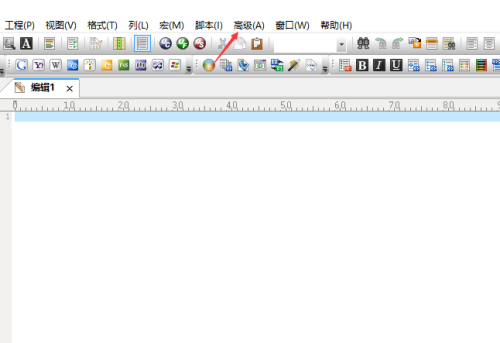
- UltraEdit怎么设置自动转换到DOS格式
- 时间:2025-10-13
-
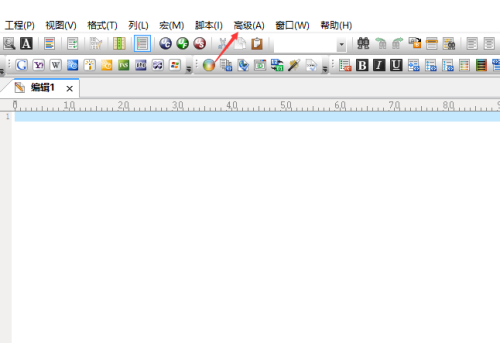
- UltraEdit怎么关闭整字匹配
- 时间:2025-10-13
-

- 三角洲行动简单又好听游戏网名
- 时间:2025-10-13
-

- 抖音定时发布怎么取消?发布作品正确方法是什么?
- 时间:2025-10-13
-
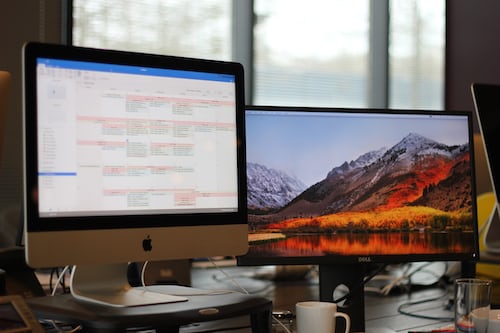
- 小红书怎么注册新的账号?它起号运营怎么做?
- 时间:2025-10-13
-

- 快手评论被删除的原因怎么查?评论被删除有哪些原因?
- 时间:2025-10-13
-

- 不让别人看抖音收藏的音乐怎么弄?收藏的音乐在哪里找到?
- 时间:2025-10-13
-

- 小红书企业号认证流程是什么?企业号认证的条件是什么?
- 时间:2025-10-13








